Яндекс, Google, Mail.ru и Rambler готовы отказаться от новостей
Яндекс.Почта избавит от ненужных рассылок
Если вы не делаете из своего электронного адреса секрета, почти наверняка вам каждый день приходят разнообразные рассылки. Их шлют все, с кем вы так или иначе соприкасались: интернет-магазин, в котором вы три года назад купили футболку, супермаркет, в котором вы оформили дисконтную карту, сервис бронирования билетов, которым вы пользуетесь раз в год перед отпуском.
Подписаться на рассылку легко, а вот отказаться от неё — гораздо сложнее. Отправители заинтересованы в том, чтобы люди получали их письма, и порой специально усложняют механизм отписки. Одни просят вспомнить логин и пароль, другие задают лишние вопросы и заставляют писать сочинение на тему «Почему я больше не хочу получать эту рассылку». А иногда механизм вообще не работает: человек нажал на кнопку «Отписаться», а письма продолжают приходить.
Мы добавили в Яндекс.Почту инструмент для управления рассылками. С его помощью можно просмотреть все рассылки, на которые вы подписаны, — и решить, какие вы хотите получать, а какие нет. Для каждой рассылки доступен список последних писем — его стоит изучить, если есть сомнения. Бывает, что рассылка, которую никогда не открывали, в действительности оказывается весьма полезной.
Менеджер рассылок показывает все рассылки, на которые подписан пользователь
Чтобы отказаться от ненужных рассылок, достаточно отметить их в списке и нажать на кнопку «Скрыть». Всё — письма из этих рассылок вас больше не потревожат. Заодно можно убрать из ящика старые сообщения: новости о давно закончившихся распродажах, спецпредложения к позапрошлым новогодним праздникам и прочую неактуальную информацию — в общем, весь архив рассылки.
Можно не только отписаться от рассылки, но и удалить весь её архив — старые письма
Для выявления рассылок Яндекс.Почта использует классификатор на основе машинного обучения. Он умеет отличать важные письма от неважных. К примеру, если вы отказались от новостной рассылки интернет-магазина, вы продолжите получать сообщения о сделанных в нём заказах. Это касается и других значимых писем: авиабилетов, квитанций и так далее — все они будут приходить как обычно.
Cкрытые рассылки перемещаются в папку «Удалённые». Там письма хранятся 31 день и только после этого исчезают навсегда. Если вы скрыли рассылку, а потом передумали, её можно вернуть тем же способом — через менеджер рассылок.
Функция управления рассылками доступна в веб-версии Яндекс.Почты и в мобильных приложениях для iOS и Android. В обучении классификатора мы используем отзывы пользователей, поэтому иногда Почта будет спрашивать у вас, правильно ли она распознала тип письма. Ваши отклики — важный сигнал для системы: с их помощью классификатор проверяет себя и совершенствуется дальше.
Целая страна лишилась YouTube и GMail из-за жалобы «Яндекса» на Google
«Яндекс» направил в антимонопольные органы Турции жалобу на Google за отсутствие возможности выбора поисковой системы по умолчанию в браузере Chrome для Android. После этого Google отказалась устанавливать свои сервисы на новые смартфоны и пообещала в будущем лишить их еще и обновлений прошивки.
Турция без сервисов Google
Корпорацию Google лишили возможности предустанавливать на Android-смартфоны, продающиеся в Турции, свои сервисы. К тому же, ей грозит многомиллионный штраф.
В список сервисов Google, которых временно лишились покупатели новых смартфонов в Турции, вошли: приложение для электронной почты Gmail, карты Gmaps, видеосервис YouTube, Google Photos и др. Но самое главное – на смартфонах не будет сервиса Google Play для доступа в одноименный магазин приложений. Ограничения касаются только тех смартфонов, что были ввезены в Турцию после введения запрета – устройства, находящиеся на руках у пользователей, вне опасности.
Ко всему этому, как сообщает агентство Reuters, приложил руку российский интернет-гигант «Яндекс», в 2018 г. пожаловавшийся в турецкие антимонопольные органы на своего американского конкурента. В жалобе говорилось, что Google изменила условия лицензионного соглашения с поставщиками смартфонов таким образом, что из ОС Android исчезла возможность выбора поисковой системы по умолчанию. В качестве стандарта был выбран поисковик Google, а для пользования другими системами, в том числе и «Яндексом», пользователям приходилось каждый раз вручную выбирать нужный поиск.
Смартфоны на Android, но без сервисов Google существуют не только в Турции – к примеру, компания Huawei целенаправленно удалила из со своих флагманов Mate 30 и Mate 30 Pro, вышедших в сентябре 2019 г. Модель Mate 30 Pro с ноября 2019 г. доступна для приобретения на территории России.
Решение антимонопольщиков
Антимонопольное ведомство Турции после рассмотрения жалобы «Яндекса» встало на его сторону и предписало Google в течение полугода отменить внесенные в лицензионные соглашения с поставщиками. Фактически, Google признали виновной в нарушении турецкого закона о конкуренции.
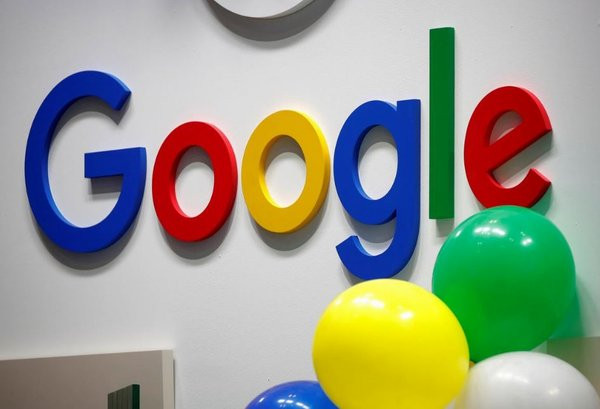
Помимо этого, Google будет вынуждена выплатить властям этой страны штраф в размере 93 млн турецких лир или около $17,4 млн по курсу на 17 декабря 2019 г.
Противодействие Google
После удовлетворения жалобы «Яндекса» Google немного скорректировала свое лицензионное соглашение, однако внесенные изменения, по сути, ничего не изменили. Другими словами, пользователи все еще не могут самостоятельно устанавливать поисковую систему по умолчанию, что не удовлетворило турецких регуляторов.
В дополнение к основному штрафу на Google был наложен еще и дополнительный в размере 0,05% ежедневного дохода корпорации. Сумма будет накапливаться ровно до тех пор, пока Google вернет лицензионным соглашениям, вернее, пункту о выборе поисковой системы, к прежнему виду. У Google есть 60-дневный срок на оспаривание данного решения.
Между тем, Google пошла иным путем – по информации турецкой газеты Haberturk, корпорация решила добиться изменения решения о штрафах путем давления на Министерство торговли и антимонопольное ведомство Турции. В ответ на это регулятор предъявил доказательства того, как Google злоупотребляла своим доминирующим положением в сегменте веб-поиска и рекламы, что причиняло ущерб турецким компаниям.
На момент публикации материала Google не желала идти на мировую с турецкими властями. Компания может прибегнуть к дополнительным мерам давления, но на этот раз на пользователей – она может лишить их обновлений ОС Android.
«Яндекс» против Google в России
Российский интернет-гигант не в первый раз жалуется на Google в антимонопольные органы. Основное противостояние между компаниями развернулось на территории России и началось в 2014 г., когда российская компания разработала собственную кастомизированную версию Android, известную как Yandex.Kit.
В этой прошивке были предустановлены поиск и другие решения «Яндекса». Некоторые производители смартфонов второго эшелона, в том числе Explay, Prestigo и Fly, начали выпуск смартфонов с этой ОС, но затем под давлением Google были вынуждены отказаться от этого.
Причиной стало то, что условия GMS обязывают производителей смартфонов вместе с Google Play предустанавливать и другие приложения от Google, размещать на экране пользователя ярлыки для них в определенном порядке, а также устанавливать по умолчанию поиск от Google. В 2015 г. Федеральная антимонопольная служба (ФАС) России обязала Google прекратить подобного рода практику путем исключения из договоров с контрагентами соответствующих пунктов.
После целого ряда штрафов и попыток Google оспорить решение ФАС в суде стороны пришли к компромиссу. Он заключался в том, Google решила отказаться от предустановки своих приложений для Android на эксклюзивной основе и перестала препятствовать предустановке программ конкурентов. Помимо этого она обязалась не создавать экономические стимулы для предустановки своей поисковой системы в качестве поисковика по умолчанию в браузере Chrome.
В дополнение к этому Google приняла решение создать для российских пользователей Chrome поисковый виджет, обеспечивающий возможность выбора поисковой системы по умолчанию – Google или «Яндекс». Этот виджет был предустановлен в новые смартфоны на базе Android, в существующих смартфонах он появился после обновления системы. В меню выбора данного виджета была добавлена также российская поисковая система Mail.ru.
«Война» в Европе
«Яндекс» преследует Google не только в России и Турции, но и в Европе. В марте 2019 г., как сообщал CNews, Еврокомиссия заставила Google разрешить европейским пользователям выбирать поисковую систему по умолчанию.
Еврокомиссия обратила внимание на особенности распространения продуктов Google для Android в еще 2013 г. Расследование было инициировано на основании жалобы, поданной альянсом Fair Search, состоящим из компаний Microsoft, Nokia, Oracle, Expedia и Tripadviser. Участники альянса жаловались, что Google не дает им в полной мере реализовать их право на использование Android. К жалобам присоединились также компании Aptoide и Disconnect.
С июля 2014 г. свидетелем по этому делу проходил российский «Яндекс». В ноябре 2015 г. он подал в Еврокомиссию собственное заявление, перестав быть просто свидетелем и присоединившись к числу обвинителей. На европейском уровне «Яндекс» требовал от Google того же, что и в России – перестать принуждать производителей смартфонов устанавливать вместе с Google Play другие продукты Google и отказаться от практики приоритетного размещения ярлыков приложений Google на экране устройств. «Яндекс» тогда упоминал, что исход расследования Еврокомиссии может повлиять на развитие его бизнеса в Европе.
Как отписаться от рассылки на почту Mail.ru, Yandex, Gmail.com и Rambler

Приветствую Вас на страницах блога my-busines.ru и сегодня мы рассмотрим как отписаться от рассылки на почту. Каждый день нам на почту приходит значительное число писем, содержащих предложения по заработку, похудению, эзотерике и так далее. Но откуда они берутся в большом количестве?
Допустим нам понравился какой-нибудь материал, мы вводим e-mail в форму на сайте. И получаем на почту желаемую книгу, чек лист, обучающее видео. Активируя подписку, мы даем свое согласие на получение писем автора.
Как отписаться от рассылки на почту
С течением времени накапливается большое количество сообщений, которые мы вообще не хотели получать. Возникает момент когда, заходя на почту, видим во входящих сообщениях тысячи не открытых писем. А действительно важную информацию очень трудно найти.
Эту ситуацию назвали – перегрузка почтовых ящиков. Многие владельцы e-mail попросту не знают как отписаться от потерявших актуальность сообщений.
Эта статья для тех пользователей кто устал от нескончаемого, бесконтрольного потока писем и желает быстро отписаться от ненужных рассылок.
Есть два типа рассылок:
Первые (информационные) те, на которые мы раньше самостоятельно подписались, но со временем они потеряли свою актуальность и наш интерес. Отписаться от получения сообщений в указанном варианте не сложно. Любые письма подобного рода имеют ссылку с текстом – отписаться.
Во втором варианте (спам) рассылка поступает без нашего согласия, мы на нее не подписывались. Ссылки на отписку не имеет.
Mail.ru
Заходим во входящее письмо рассылки, от которой мы собираемся отписаться, спускаемся и находим ссылку с текстом “отписаться от рассылки” в другом варианте “unsubscribe“.
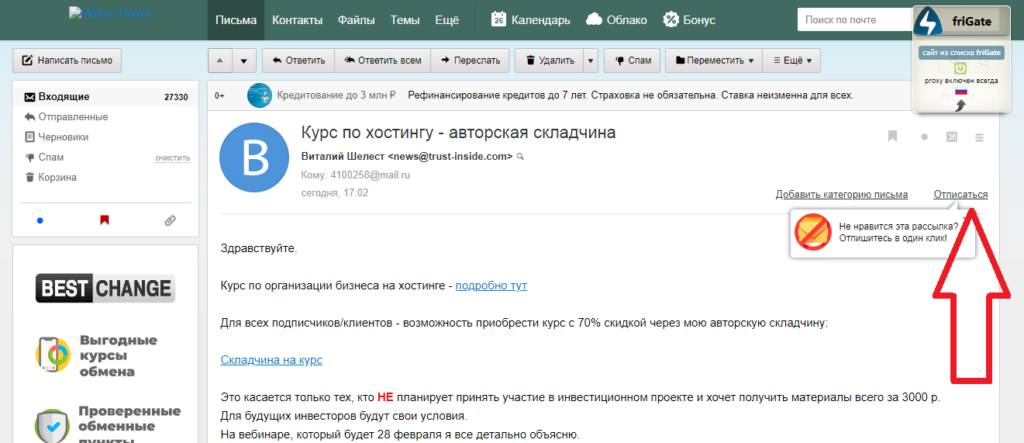
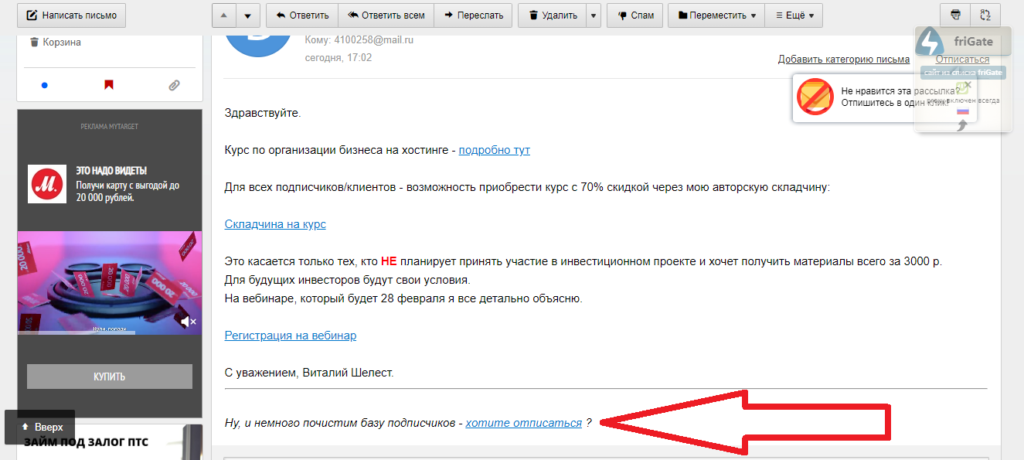
Жмем на ссылку и сервис переводит нас на форму, которую необходимо заполнить (указать причину отписки), в результате получаем сообщение, что мы успешно отписались.
В варианте, если ссылка на отписку отсутствует и нет другого способа отказаться от рассылки, мы установим фильтр на e-mail адрес.
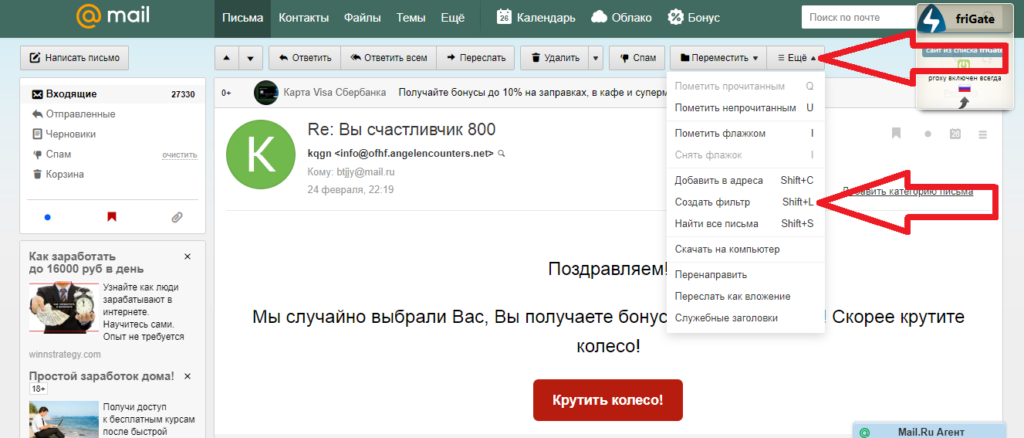
Итак, пошагово, в папке входящие ставим галочку – помечаем почту, от которой хотим отписаться. Жмем «Еще» на панели mail.ru, в списке меню находим и жмем «Создать фильтр».
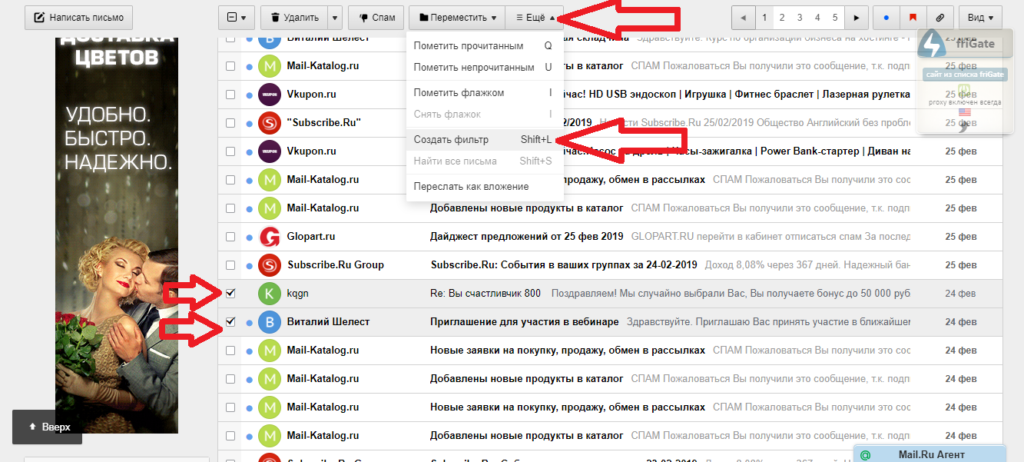
Замечаем, что помеченная почта уже прописана. Затем отмечаем «Удалить навсегда» и сохраняем.
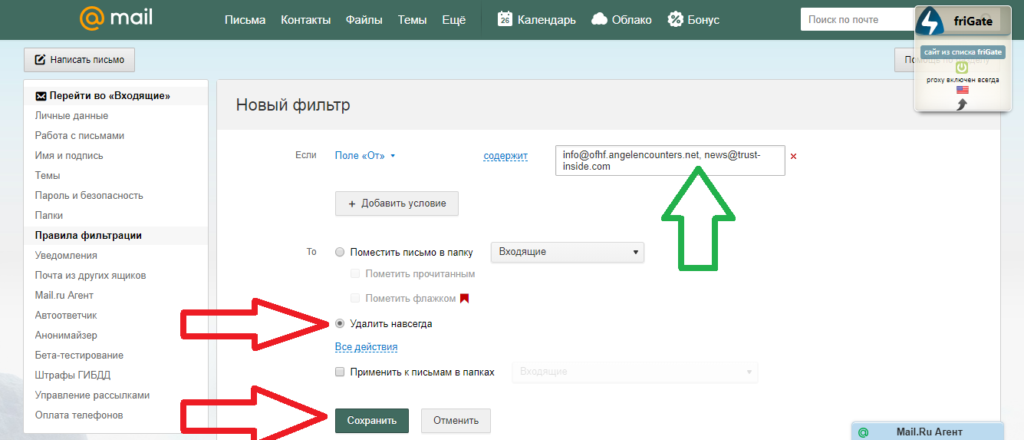
Сервис переходит на страницу «Правила фильтрации». На этой странице мы можем создать новый фильтр или выключить уже созданный.
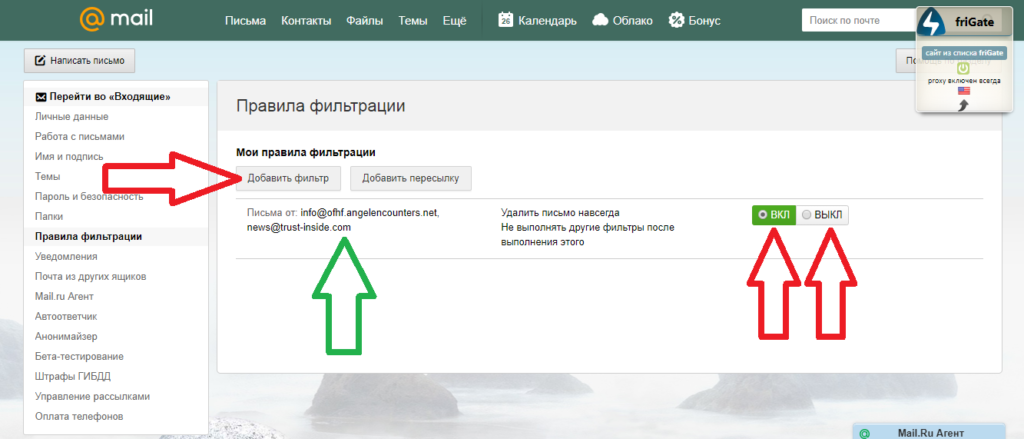
Существует еще один способ: как отписаться от рассылки на почту Mail.ru
и попадаем на новый сервис почты mail.ru “Управление рассылками“
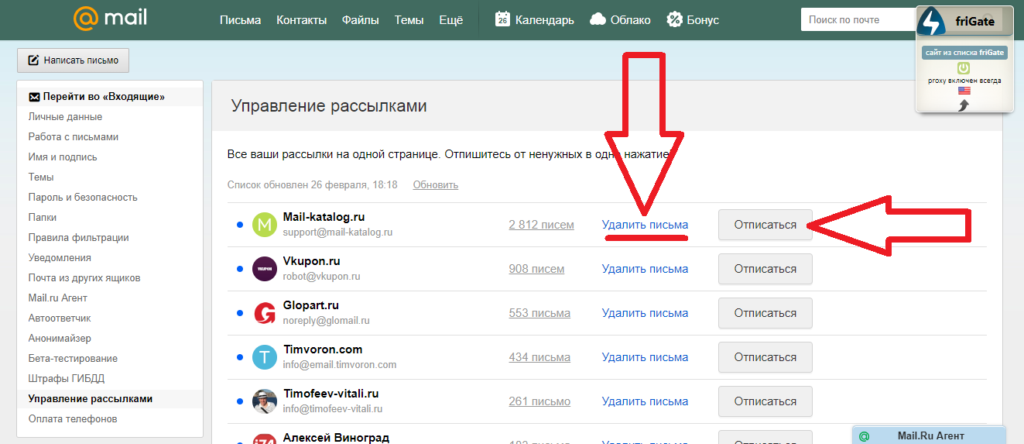
На этот же сервис переходим с почты mail.ru, на верхней панели инструментов жмем “Еще“, в раскрывшемся меню выбираем настройки. Сервис переводит на страницу настроек почты. В левом каталоге переходим на предпоследний пункт – “Управление рассылками”.
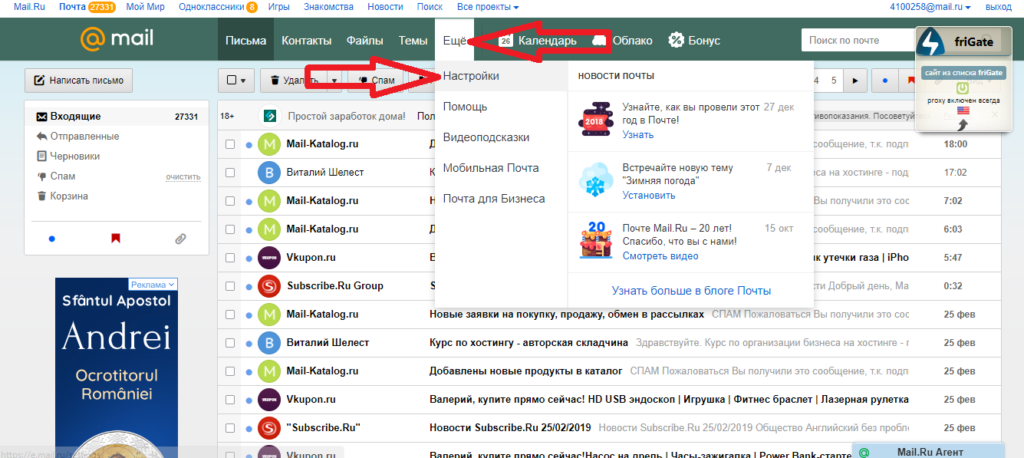
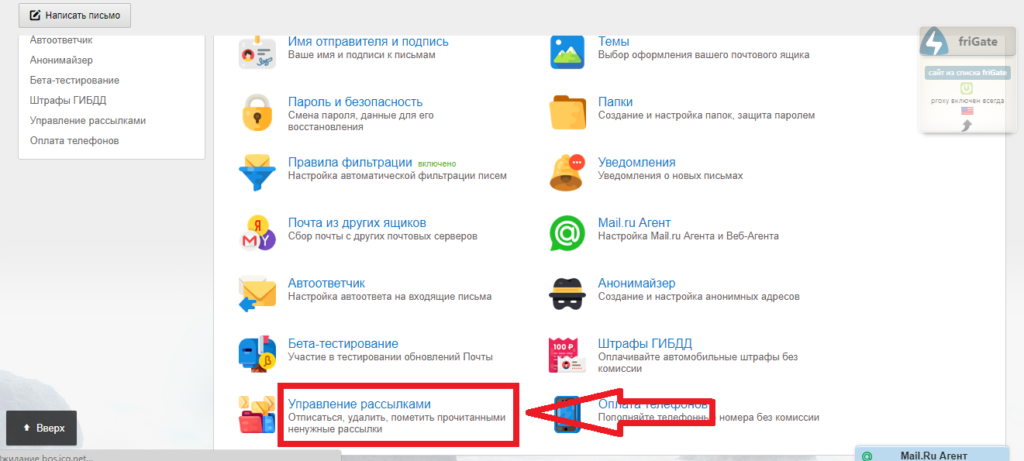
Перед нами перечень всех подписок пользователя. Сервис дает возможность отписаться или удалить сообщения буквально в один клик мышки – это очень удобно:
- Кликаем кнопку для отписки – “Отписаться” против требуемого адресата;
- Нажимаем на “Удалить письма” при их удалении;
- Жмем маркер слева, если надо сделать отметку о прочитанных письмах.
Сайт обещает дополняться свежими фишками.
Видео для почты Mail.ru:
Yandex
На интернет сервисе Яндекс почты существует особая кнопка, при нажатии которой происходит удаление ненужных нам рассылок.
Механизм работы следующий: переходим в почту и открываем письмо бесполезной для нас рассылки.
Сверху располагается ссылка “Отписаться“. Кликаем и Яндекс переадресует в настройки сайта, отправляющего нам почту. Здесь находим кнопку “отписаться от рассылок” и нажимаем ее.
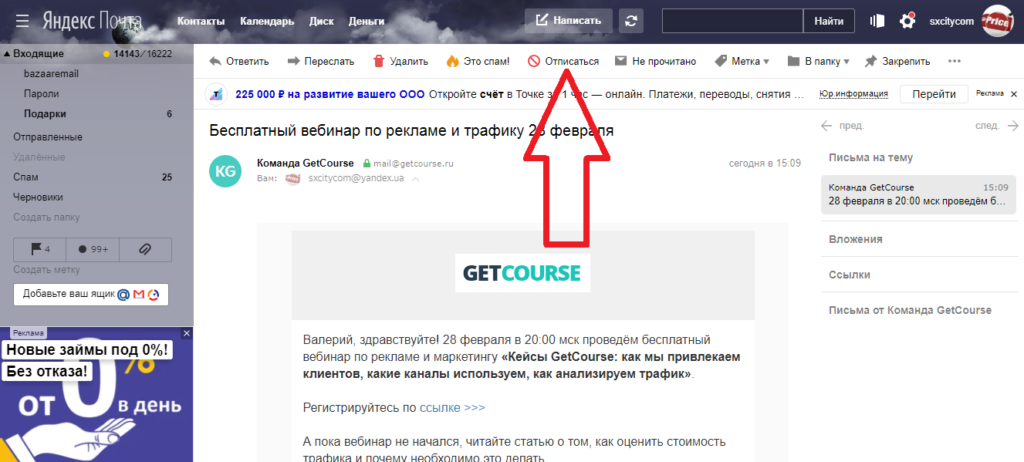
Следующий способ избавления от мешающих уведомлений аналогичен уже рассмотренному на Майл сервисе. В конце письма отыскиваем ссылку с текстом “отписаться” или “unsubscribe” и переходим по ней. Сервис открывает форму, в которой задан вопрос о причинах отписки. Отмечаем нужное и как результат сообщение – вы успешно отписаны.
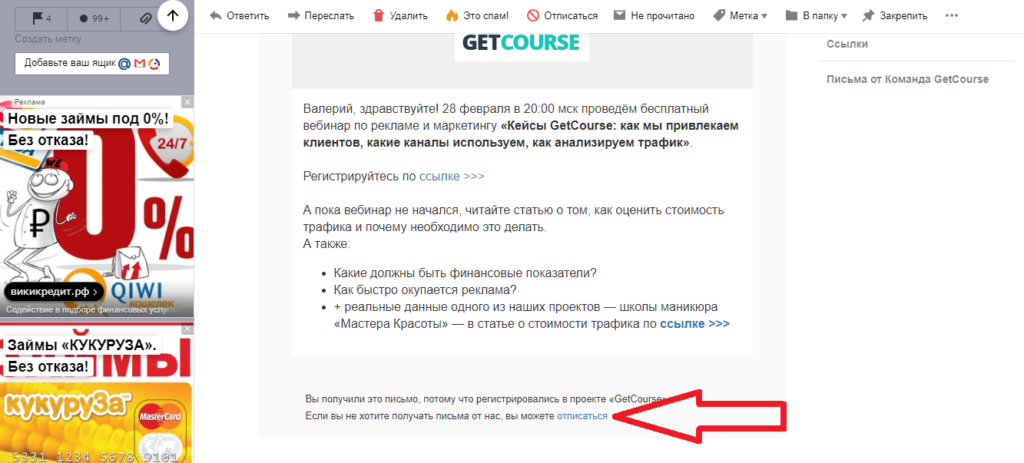
При не возможности отписки заносим e-mail отправителя в черный список.
Механизм таков: сверху в правом углу находим кнопку в виде шестеренки, при нажатии на которую выбираем “Правила обработки писем“. Вносим в поле формы адрес почты отправителя и жмем на “добавить“. На этом все, письма данного автора мы уже никогда не получим.
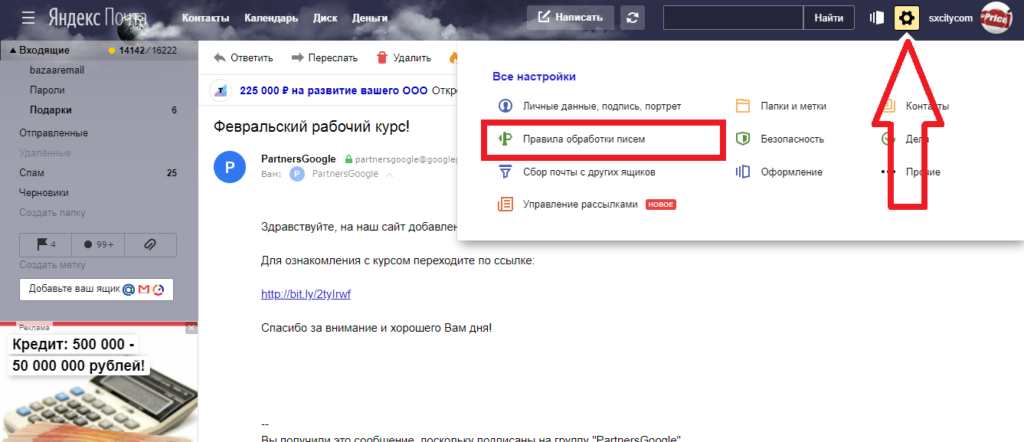
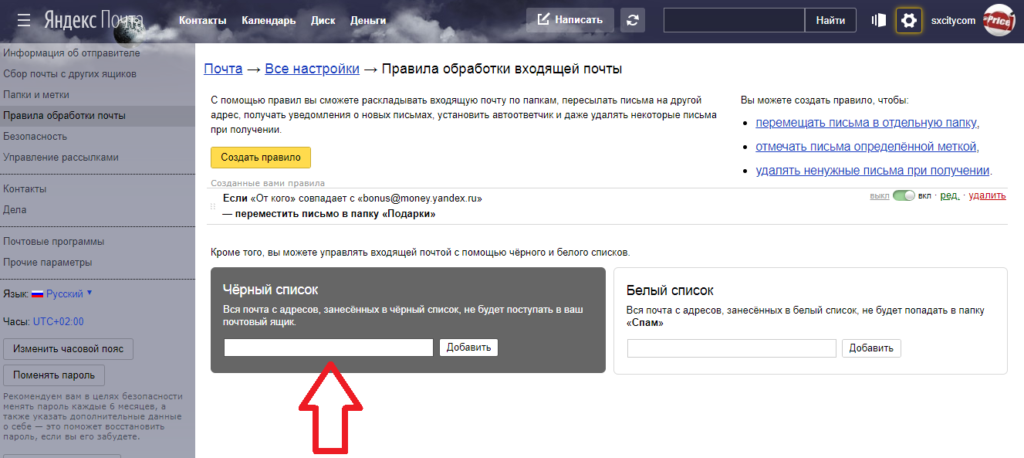
На сервисе Яндекс почта внедрена функция “управление рассылками“. Перейти в функционал можно из настроек. Возможна массовая отписка от лишних рассылок. Поскольку они расположены в одном списке.
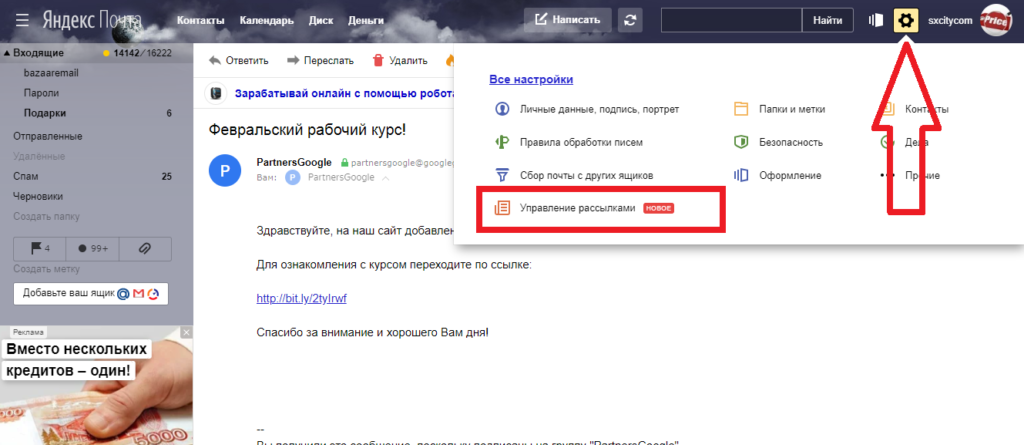
Для отказа необходимо против выбранных поставить галку и кликнуть кнопку “скрыть рассылку“.Вновь поступающие письма после этого попадают в папку “удаленные”, в которой сохраняются месяц, после чего окончательно удаляются.
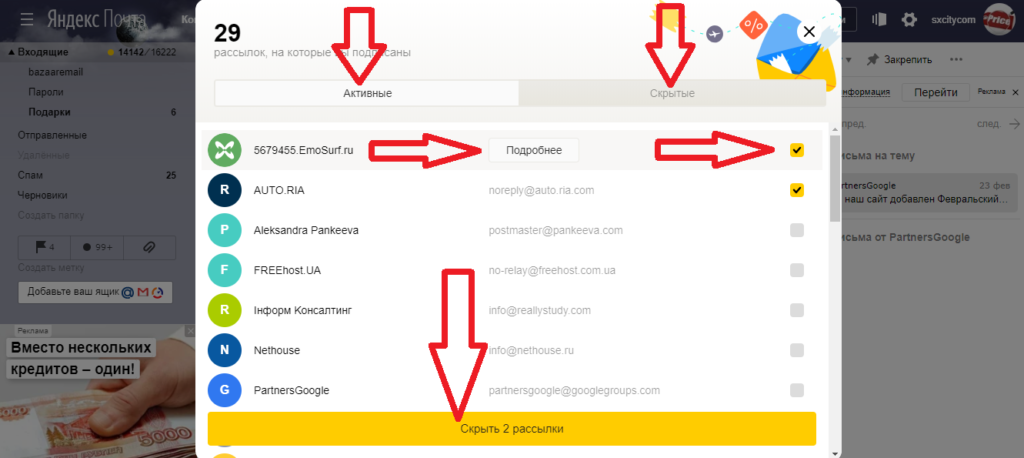
Gmail.com
Переходим во входящие, открываем нежелательное письмо, прокручиваем страницу вниз и находим ссылку с текстом “Отменить подписку“, “unsubscribe” или нечто подобное, нажимаем на нее. Далее возможен переход на форму, требующую заполнения с указанием причин отписки, выполним очевидные действия, требуемые для отписки.
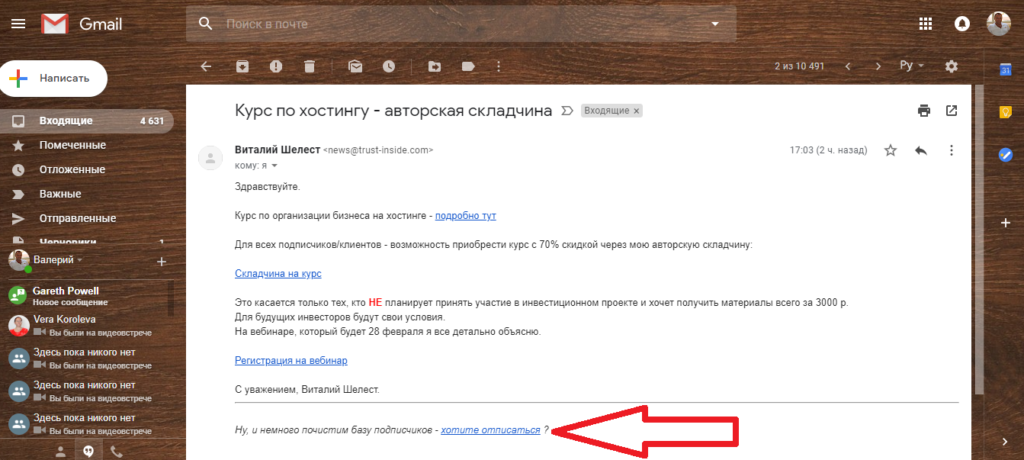
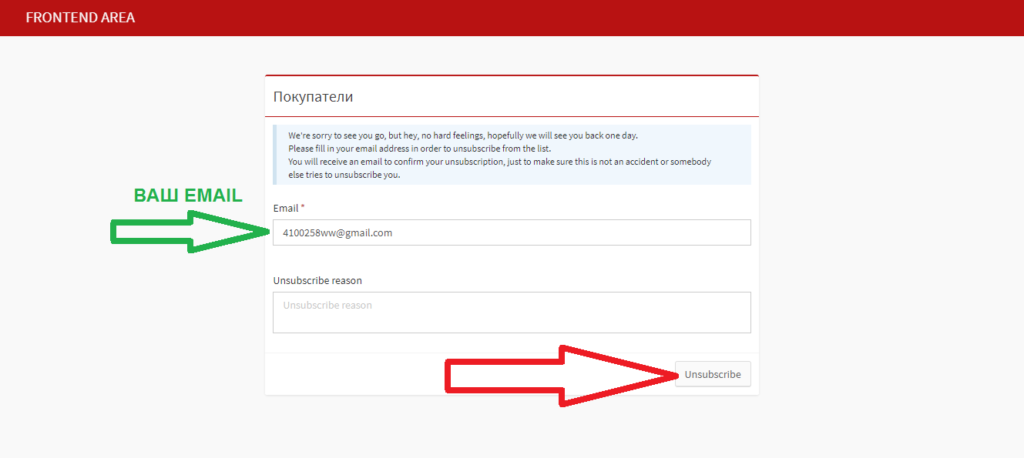
Результатом станет сообщение вы успешно отписались”. Этот порядок выполняем со всеми оставшимися ненужными рассылками. Таким образом мы очищаем почту Gmail.
Новая функция Gmail помогает заблокировать те e-mail адреса, от которых нужно избавиться (в один клик). Работает это так: нужно открыть нежелательное сообщение, после чего в контекстном меню нажимаем на “Заблокировать отправителя“. Вновь прибывшие сообщения прямиком отправляются в “Спам”. Для отмены в настройках снимаем блокировку.
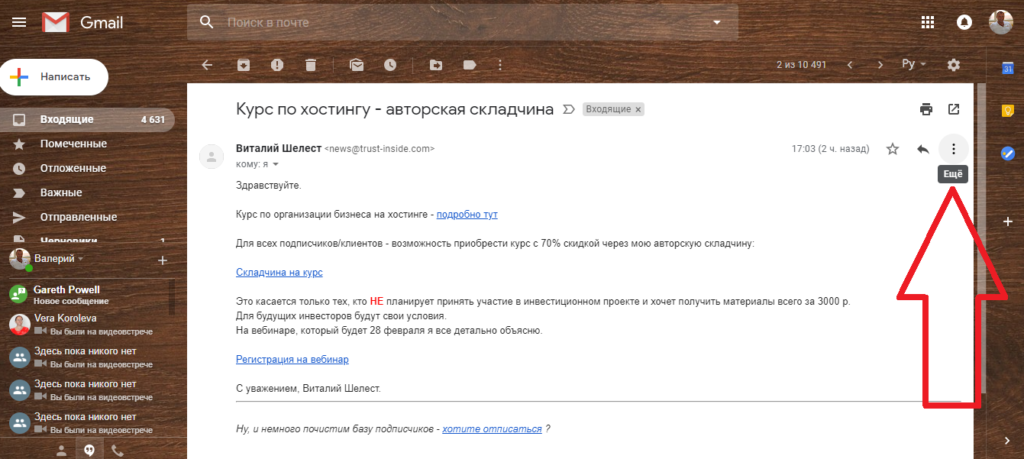
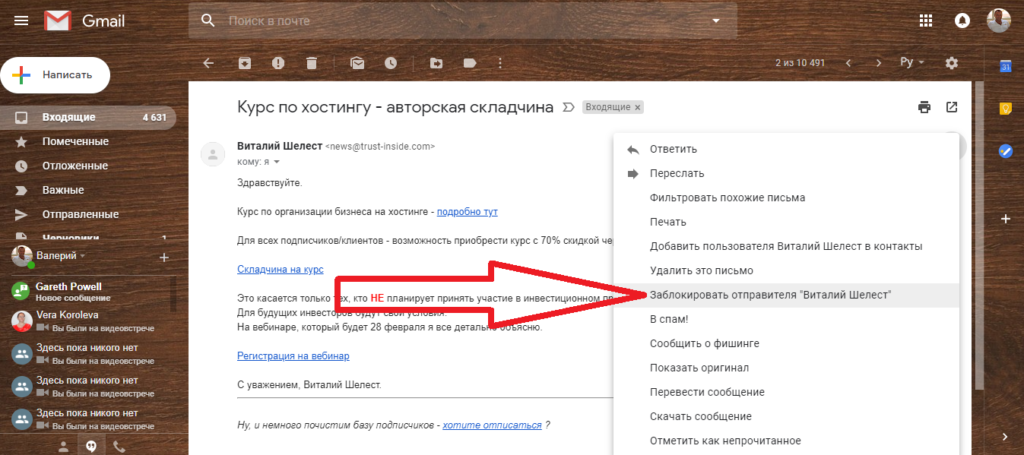
Unroll.me – зарубежный онлайн-сервис, дающий возможность быстро избавиться от нежелательных рассылок. Для начала он оценивает все e-mail адреса и выводит список всех подписок. Здесь одним нажатием можно отписаться от любой рассылки. Все что потребуется сделать, авторизоваться через аккаунт Gmail.
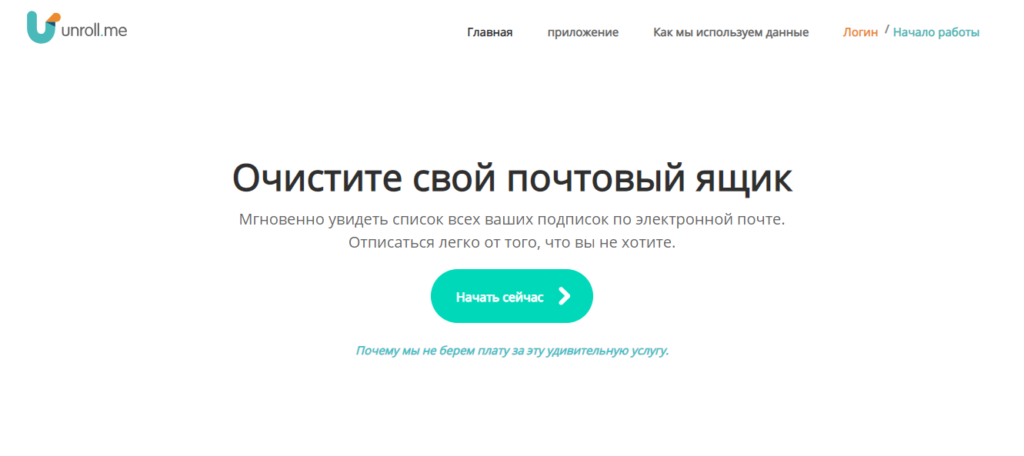
Отдельно хочется сказать о мобильном приложении Gmail.
Мобильный Gmail порекомендует отписаться от давно не открываемых рассылок.
Видео для почты Gmail.com:
Rambler
Аналогично как на других почтовых сервисах. Порядок такой: открываем входящее письмо, полученное от автора рассылки, от которой мы планируем отписаться. Опускаемся вниз страницы и находим ссылку с текстом “отписаться от рассылки” или “unsubscribe“. Переходим по ссылке и сервис нас переводит на страницу с формой, где нужно отметить причину отписки. Как результат – сообщение об успешной отписке.
В случае, когда ссылки на отписку нет создадим фильтр для запрета сообщений от назойливых отправителей. Порядок действий: заходим во входящее письмо, от адресата, которого мы будем блокировать. На панели инструментов нажимаем на “Настройки“.
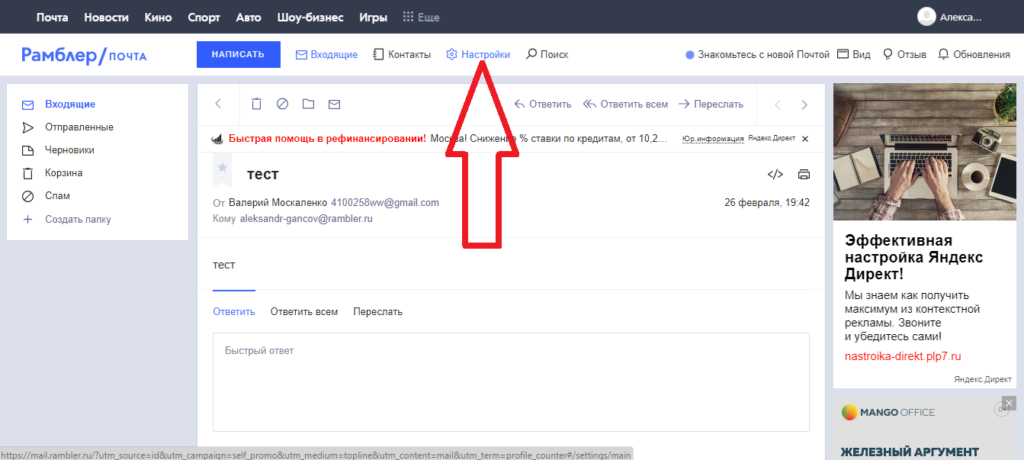
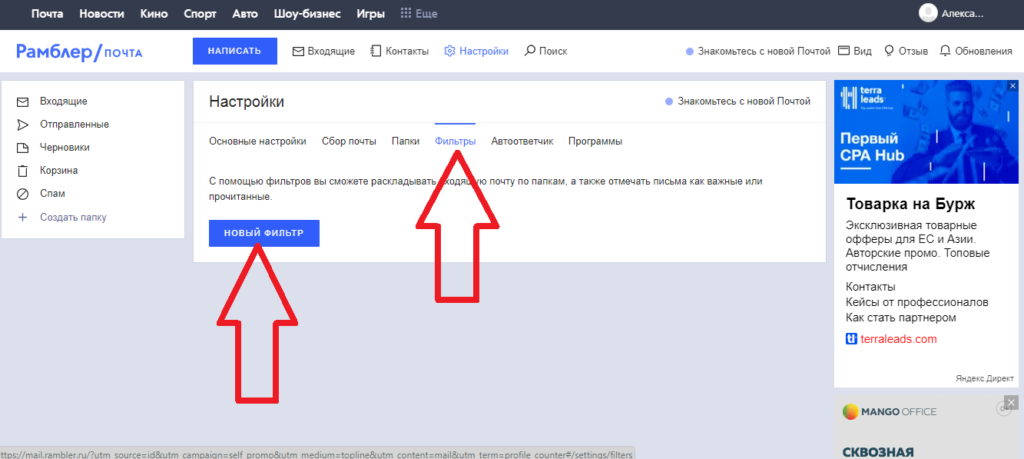
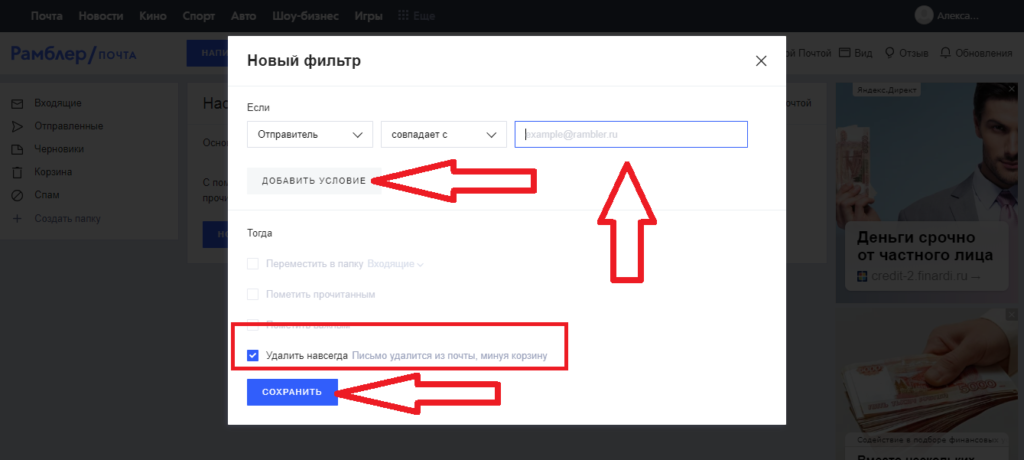
Выбираем “Фильтры“. Далее на кнопку “Новый фильтр“. Ставим галочку напротив “Удалить навсегда“. Обязательно сохраняем, кликаем на кнопку “Сохранить“. Затем нажимаем на кнопку “добавить условие“. Все фильтр создан, а ваша почта защищена.
Видео для почты Rambler:
Заключение
Теперь Вы точно понимаете, как вот так легко и просто можно оградить себя от навязчивых, бесполезных писем и спама. Выполнив несложную процедуру, Вы своевременно сможете отписаться и навести порядок в своем почтовом ящике.
Как удалить почтовый ящик. Yandex, Rambler, Mail.ru, Gmail и другие.

Совсем простое желание дуалить не нужный больше почтовый ящик почтовые сервисы максимально усложнили в реализации. Попробуем разобраться.
Если об открытия почтовых ящиков написано множество разных статей и подсказок, то об удалении сказано действительно мало. И процедура эта, в отличие от создания, далеко не всегда так прозрачна и понятна большинству пользователей.
Усложнения эти конечно вызваны не простой вредностью создателей почтовых сервисов и главную роль здесь играет безопасность. Возможно, есть еще нежелание терять пользователя, но оставим эти догадки. Создавая почтовый ящик вы по сути не можете принести никакого вреда сервису или третьим лицам. В отличие от процедуры удаления, которая может сильно навредить владельцу данного ящика в случае получения данных (пароль и логин) злоумышленниками.
Приведу краткие инструкции для самых известных сервисов Рунета.
Как удалить почтовый ящик в Яндексе ( Yandex.ru)
По сути всё довольно просто, но, не без особенностей. Я имею ввиду, что задачи могут ставиться такие: удалить только почтовый ящик на яндексе или весь аккаунт, с подключёнными к нему другими сервисами от Яндекса. В аккаунте могут быть сервисы: Яндекс-Деньги, Народ (сайты), Почта, Ленты новостей, Директ (реклама), Закладки, Мой Круг (одноклассники), Я.ру (блоги) и так далее.
Первым рассмотрим процесс удаления именно почтового ящика на яндекс. Для начала нужно войти в сам сервис или через Ваш “Яндекс паспорт” или напрямую в почтовый ящик. Делается это путём ввода, в соответствующие поля формы авторизации, Вашего логина и пароля.
Войдя в почтовый ящик, смотрите сверху справа кнопки “Найти” и пониже кнопки “Выход” слабовидную ссылку серого цвета “Настройка” – ее и жмём.
На странице настроек в самом низу слева увидите меню “Настройки Яндекс.Паспорта”, в котором есть три ссылки: “Персональные данные”, “Изменить пароль…”, “Удалить почтовый ящик…”. Нажав на последнюю, Вас перебросит на страницу с формой удаления почтового ящика в Яндекс-паспорте.. В форму необходимо ввести пароль и нажать на кнопку “Удалить”. С этого момента Ваш ящик на Яндексе удалён и не функционирует.
Однако Вы окажетесь в Вашем Яндекс-аккаунте. Для того, чтобы удалить и его, найдите ссылку “Персональные данные”. На странице, открывшейся после нажатия на нее, в самом низу Вы найдёте ссылку “Удалить аккаунт”. Нажав на нее, Вы сможете пройти на страницу с формой “Удаление аккаунта на Яндексе”. В форму опять вводите пароль и жмёте “Удалить”. После удаления аккаунта Вас перебросит на стартовую страницу поисковой системы.
Как видите всё довольно просто. Возможно, что на каком-то этапе, сервис запросит у Вас для подтверждения ответ на секретный вопрос, который Вы ввели, во время открытия ящика. У меня, во всяком случае не спрашивал.
Как удалить почтовый ящик mail ru
Для удаления Вашего почтового ящика воспользуйтесь специальным интерфейсом (доступен из Вашего ящика).
Чтобы попасть в него, необходимо войти в любой Ваш почтовый ящик в нашей почтовой системе.
Для удаления почтового ящика :
введите в поле Имя пользователя имя почтового ящика, который Вы хотите удалить;
выберите соответствующий домен в выпадающем списке (@mail.ru, @inbox.ru, @bk.ru или @list.ru);
введите в поле Пароль верный пароль к этому почтовому ящику;
нажмите кнопку Удалить, если введенный пароль верный, удаляемый Вами почтовый ящик будет освобожден от содержимого, доступ к нему будет заблокирован, имя удаленного почтового ящика будет свободно не ранее, чем через 3 месяца после удаления ящика.
Для восстановления почтового ящика, удаленного Вами или кем-либо, кто знал от него пароль, пожалуйста, пришлите запрос в Службу Поддержки Пользователей.
При удалении почтового ящика всё содержимое его удаляется без возможности восстановления.
Если доступ в Ваш почтовый ящик был заблокирован нами, за неиспользование в течение 3 месяцев, в соответствии с условиями Пользовательского Соглашения п. 8, и Вы хотите продолжить использовать почтовый ящик с данным именем, введите имя и пароль ящика в форму для входа в почтовый ящик, далее следуйте инструкциям.
Переименовывать ящики невозможно. Можно удалить ненужный аккаунт, а затем зарегистрировать новый.
Как удалить почтовый ящик на Рамблере ( Rambler)
Есть два варианта.
1. Если Вы решили удалить Ваше имя на Рамблере и соответствующий имени почтовый ящик, авторизуйтесь на страничке http://id.rambler.ru и нажмите ссылку “Удалить имя”, после подтверждения Ваше имя будет удалено.
2. Если вы хотите закрыть или удалить почтовый ящик на mail.rambler.ru, пришлите на наш адрес mailsupport@rambler-co.ru его логин (имя ящика) и пароль от него.
Как удалить почтовый ящик Gmail
Если вы решите, что больше не нуждаетесь в аккаунте Gmail, и уверены в том, что это имя пользователя не понадобится вам в дальнейшем, его можно просто закрыть. Сделайте следующее.
Выберите ссылку Настройки в верхней части любой страницы Gmail.
Перейдите на вкладку Аккаунты.
Нажмите на ссылку Настройки аккаунта Google.
Нажмите на кнопку Изменить рядом с заголовком Мои службы справа.
Выберите пункт Удалить службу Gmail.
Закрыв аккаунт Gmail, вы не сможете повторно его активировать и потеряете доступ к письмам.
Как удалить почту Майл, Яндекс, Гмайл и Рамблер


Привет уважаемые читатели seoslim.ru! Задумывались ли вы когда-либо о том, как удалить один из своих электронных почтовых ящиков?
Например, спамеры где-то раздобыли ваш Email и теперь бомбардируют сомнительными предложениями.
Содержание:
В массе писем и так непросто разобраться, а тут еще приходят послания со всякими глупостями. И ведь достаточно один раз неосторожно зарегистрироваться на сайте, как недобросовестные господа могут продать ваши контакты кому угодно и тогда любой из почтовых адресов может быть дискредитирован и станет непригоден к комфортному использованию.
В таком случае хорошо бы удалить почтовый ящик, но как это сделать практически?
Администрация почтовых сервисов не заинтересована в уходе зарегистрированных пользователей, поэтому едва ли вы встретите такое, чтобы на входном интерфейсе почты находилась кнопка «Удалить аккаунт».
В большинстве почтовых сервисов опция удаления существует, но она не очевидная и запрятана где-то в недрах настроек.
Так что сложность удаления почтового аккаунта не в длинных запутанных процедурах, а в том, чтобы найти заветную ссылку «Удалить почтовый ящик».
Вот в этом и будем подробно разбираться на примере наиболее популярных в рунете почтовых сервисов.
Процесс удаления почты на Яндексе
Авторизуйтесь в Яндекс.Почте и кликните по аватарке в правом верхнем углу.
Откроется выпадающее меню, из которого выберите пункт «Управление аккаунтом».
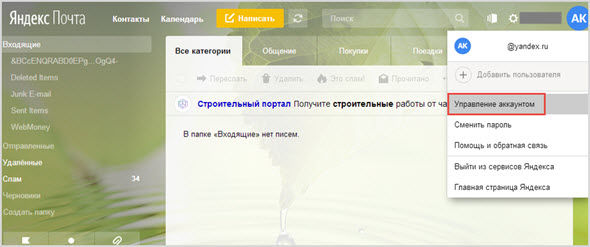
Мы попали в раздел управления аккаунтом.
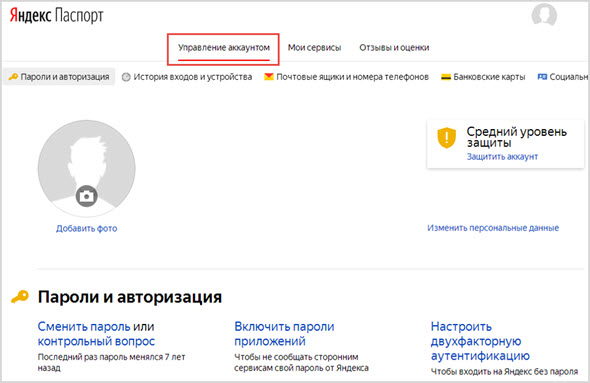
Мотаем страницу вниз и видим заветный пункт «Удалить аккаунт».
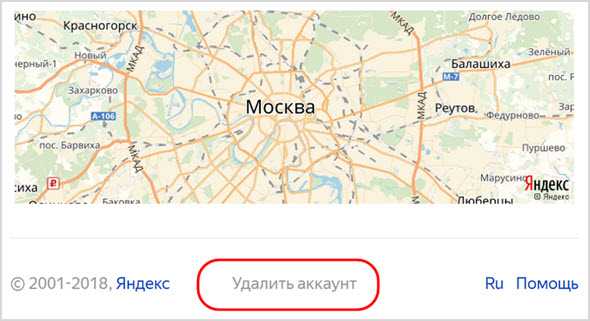
Кликаем по ссылке и перед нами открывается пространное уведомление, во всех подробностях повествующее, как много всего хорошего и полезного мы потеряем, если все же решимся на столь опрометчивый поступок, как удаление почтового аккаунта.
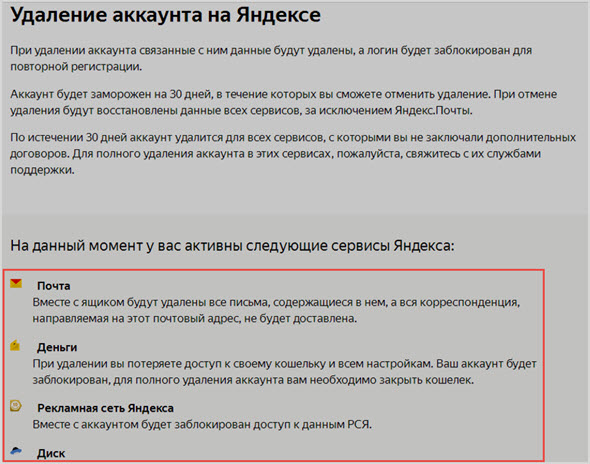
Система услужливо конкретизирует, какие именно потери мы понесем.
Но мы своих решений не меняем (достали эти спамеры до самых печенок).
Тогда нам предлагается достать из широких штанин мобильный телефон и получить код подтверждения для удаления профиля.
Это точно ваш номер телефона?
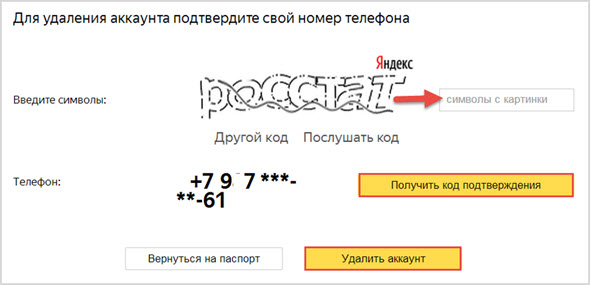
Как видите, Яндекс заботится, чтобы борцы за возвращение к экологически чистой жизни без электроники и электричества не смогли решить вашу жизнь за вас.
Вот и все! Прощая, Яндекс.Почта. Мы расстаемся навсегда, но наша память о тебе будет жить вечно.
Удаляем почтовый ящик в Майл.ру
Почта Mail.ru считается наиболее незащищенной, ее даже пресловутый Mozilla Thunderbird не хочет регистрировать.
Так что в Майле риск словить спам или что еще похуже достаточно высок. Лучше заранее обезопаситься и удалить этот подозрительный пост-бокс.
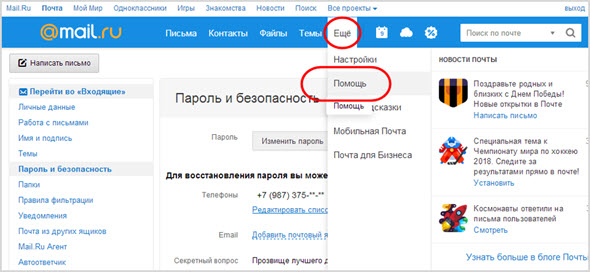
Авторизуемся и выбираем в верхнем ленточном меню пункт «Еще». Нажимаем на пункт «Помощь».
Попадаем на страницу со ссылками на всевозможные «часто задаваемые вопросы». Где-то ниже находим пункт «Как удалить почтовый ящик».
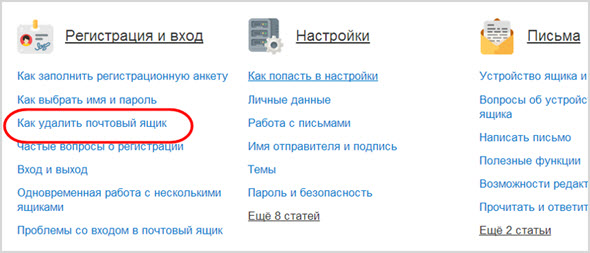
Как видите в Майле пришлось заходить через «Помощь». Кто бы догадался?
В следующем интерфейсе видим фразу «Перейдите к форме удаления». Переходим.
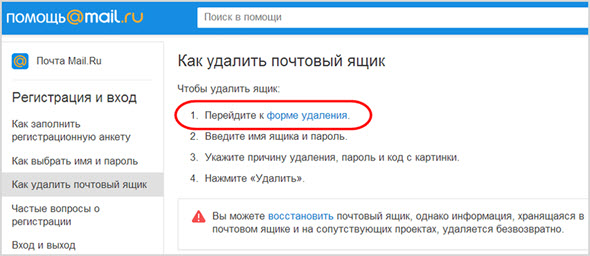
Опять уведомления о том, что мы потеряем. Тут не очень запугивают, видать, господин Усманов не особо на нас ставил и наделялся.
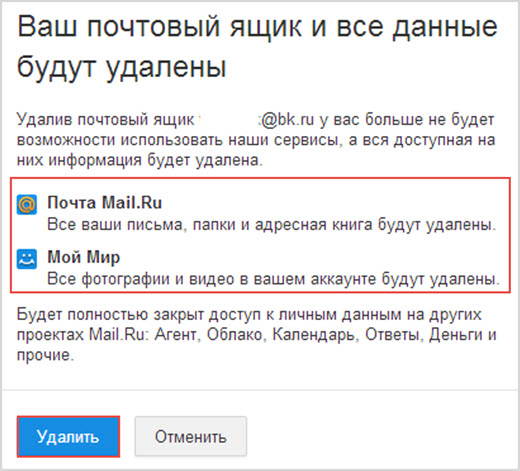
Однако просят указать причину развода. Админы Яндекса такой человечности не проявили или постеснялись совать нос в чужие дела.
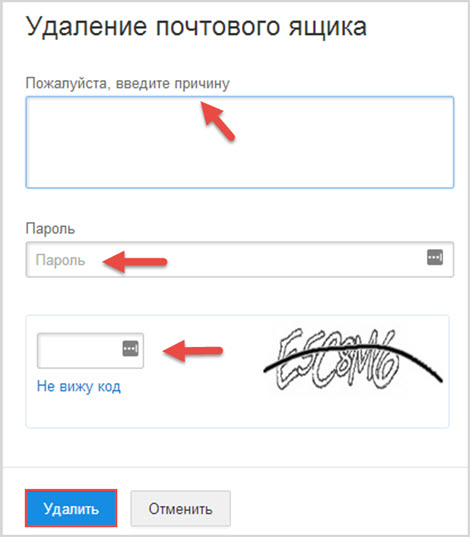
Как удалить гугловскую почту Gmail
Входим в Google Mail аккаунт. Как в Яндексе, жмем на аватарку.
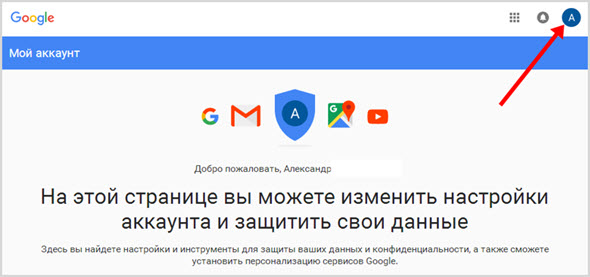
Попадаем в настройки аккаунта.
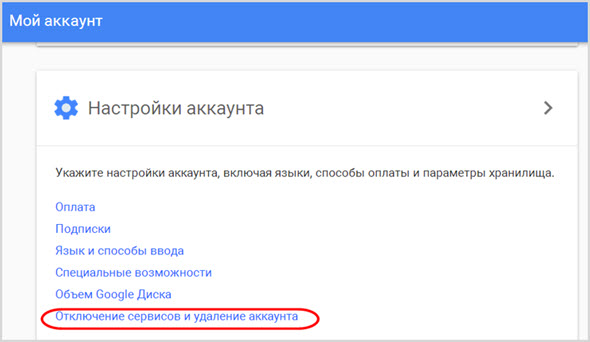
Видим пункт «Отключение сервисов и удаление аккаунтов». Жмем.
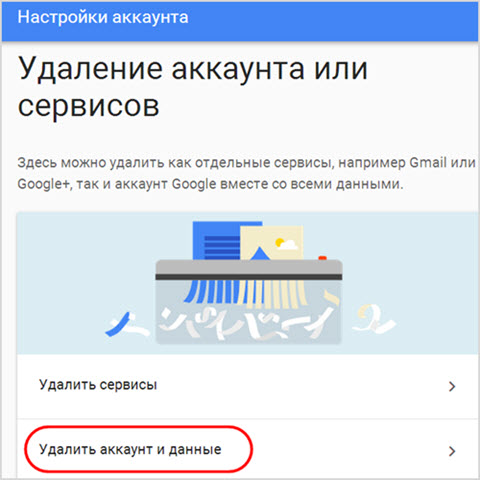
Вот здесь нужно выбрать, что именно мы желаем удалить.
Опять появляется форма авторизации. Перепроверяют есть ли я на самом деле, я ли доброжелатель, желающий нагадить втихаря.
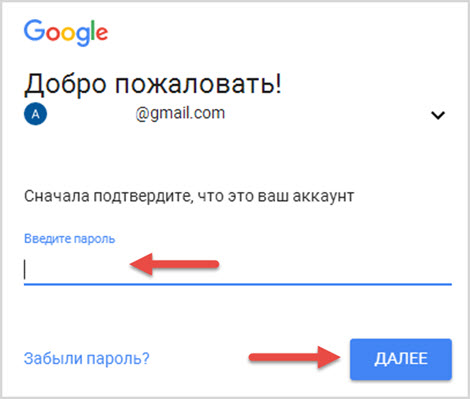
Вводим пароль и снова, как в Яндексе, появляется декларация о вероятных потерях.
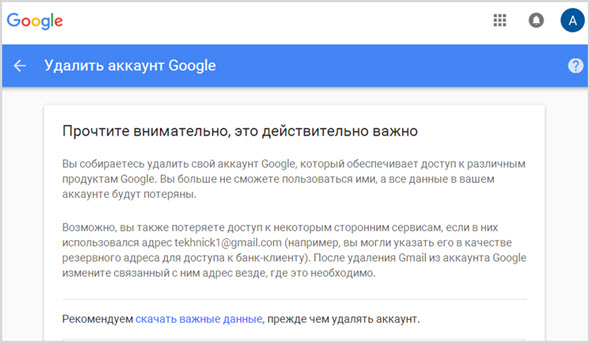
Будут уделены даже покупки и Google Play Market.
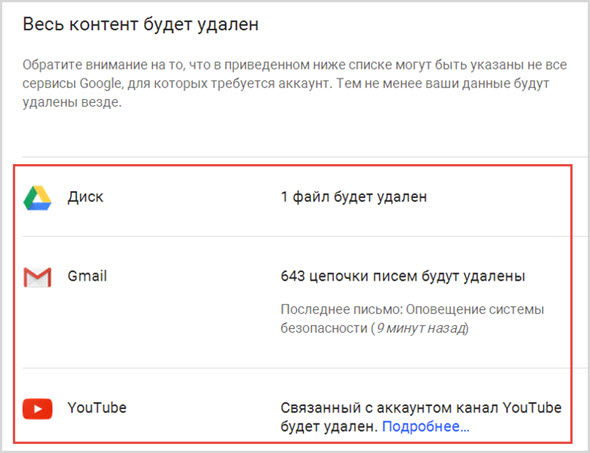
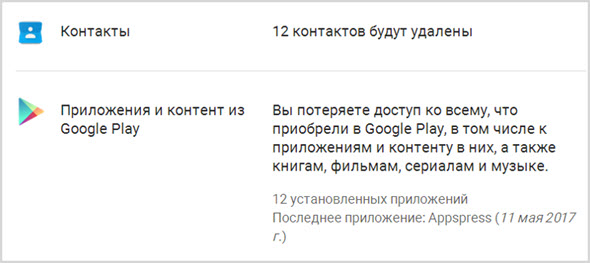
Американский Google пошел еще дальше, перед удалением почты с нас требуют расплатиться по долгам. Что же, справедливо.
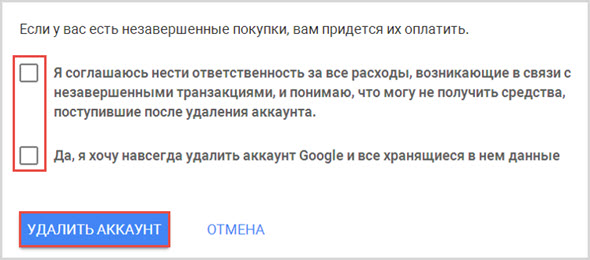
Все, готово. Два великих супер поисковика даже в деле удаления почты копируют друг дружку.
Удаление почты на Рамблер
Авторизуемся и заходим внутрь профиля Рамблер, здесь все, как в Яндексе и Google.
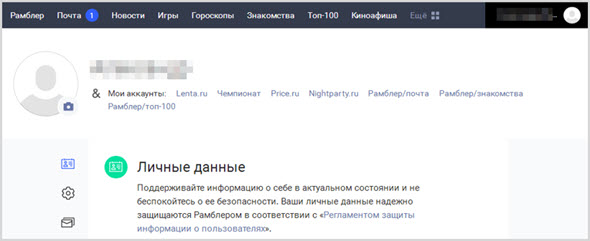
Входим в настройки личных данных.
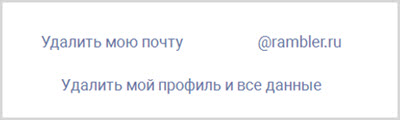
Выбираем желаемое действие и идем дальше.
Опять появились уведомления о том, что мы потеряем, а что останется.
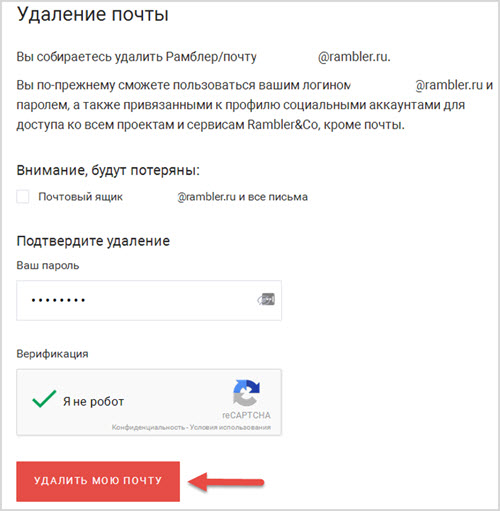
Для подтверждения удаления потребовался пароль от почты.
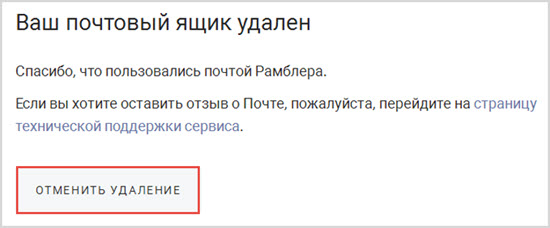
Нажимаем на красную кнопку и ждем пару секунд.
На этом все, надеюсь после такого подробного практического занятия вы теперь сможете без труда удалить даже самый не удаляемый аккаунт Hotmail. ))
Обзор почтовых сервисов: Гмаил, Яндекс и Рамблер
Многие или почти все знают, что такое электронная почта. Это почтовый сервис, предназначенный для отправки и получения электронных сообщений(писем) по интернету.
Есть Яндекс почта, Рамблер почта, Gmail почта. Если рассматривать данные сервисы в историческом порядке появления, старейшим будет Рамблер основан в 1996 году, следом в 1998 году образовался Яндекс и Gmail в 2004 году.
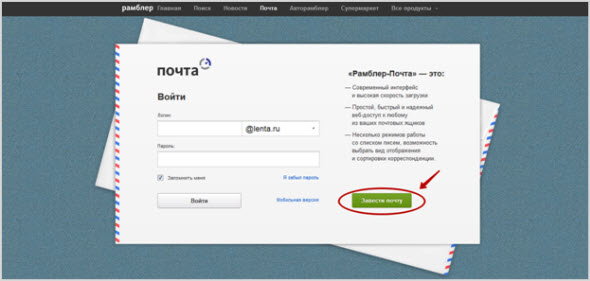
В чем их отличия, преимущества, какой сервис лучше и удобней? По хронологии можно начать с Рамблера.
Рамблер почта
Одна из самых известных почтовых систем. Самая популярная почтовая служба в 1996-2011 году. Пик ее популярности приходится на 2006 год.
Регистрация простая и несложная. Удобный и понятный сервис, простота в использовании. Большая скорость. Предусмотрена возможность переключить на него все ваши почтовые ящики.
Назойливая реклама может быть отключена при помощи дополнительных функций. Есть ограничения объема отправляемых фотографий. Поэтому сейчас мало кто им пользуется.
Какие у него недостатки?
- Медленная загрузка и скорость.
- В ленте новостей не интересные новости.
- Слишком много политики, что не нравится пользователям.
- Устаревший и не очень удобный интерфейс.
- Очень много спама, может быть получено до 20 писем в день.
- Частые сбои в работе, а иногда не работает вообще.
- Поисковая система недостаточно хорошо продумана и не доработана.
- Есть ограничения по объему отправляемых фотографий.
Предпринимаемые попытки вернуть себе пальму первенства, вреди почтовых служб, лишь ухудшают положение.
В последнее время мало популярный и почти не используемый сервис.
По опросам пользователей занимает третье место. С появлением конкурентоспособных служб, многими забыт без сожаления.
Подробно про Рамблер почту рассказано в статье: http://seoslim.ru/rss/rambler-pochta.html
Яндекс почта
Самая удобная и популярная почта. Существует с 1998 года. Очень простая регистрация. Яркий интерфейс. Очень много дополнительных опций. Простое и удобное меню, не требующее особых навыков и долгого изучения. На 40 пользователей лишь 1 недоволен.
Есть удобный сервис – яндекс диск, с довольно большим объемом до 18 Гб. Служит для хранения информации, фильмов, фотографий. Появился как альтернатива западному Dropbox. Навязчивая реклама, может быть полностью отключена в настройках.Предусмотрен сбор писем со всех почтовых адресов.
Недостатки как у многих других служб. Хотя и редко, но бывают сбои. Спам и реклама также являются мешающими сервису. Занимает первое место по популярности.
Подробно про Яндекс почту рассказано в статье: http://seoslim.ru/rss/yandex-pochta.html
Gmail почта
Открыта как почтовый сервис поисковой системы Google в 2004 году. Почти ничем не отличается от mail почты. Весь функционал gmail почты описан тут.
Нет особых проблем при регистрации. Существует неподтвержденная информация, что в 2012 году стала самой популярной в мире?
До 2009 года, были ограничения при регистрации, но сейчас можно это делать абсолютно свободно.
Объем для хранения почты от 7,5 до 15 Гб. Делит между собой и mail почтой, второе место после Яндекс почты.
Что можно отнести к недостаткам? Очень сложный и трудный для понимания интерфейс. Иногда письма приходят в папку соцсетей, не высвечивается во входящей папке и их трудно найти.
Много навязанных и лишних информационных сообщений.
Возможно он популярный, но многие считают неудобным и плохо адаптированным для пользователей. Неудобное расположение пунктов меню. Улучшения его только ухудшают.
Все письма находятся в одной цепочке, что делает неудобным поиск нужного письма. Чтобы разобраться во всем, нужно много времени.
Отзывы людей о gmail таковы, что возможно его придумали люди, которые не знакомы со словом mail.



